上网快的 DNS 设置指南
在网络世界中,DNS(域名系统)扮演着将域名转换为 IP 地址的关键角色,它如同互联网的“电话簿”,其性能直接影响着我们上网的速度与体验,正确设置 DNS 可以显著提升网络访问速度、增强稳定性并在一定程度上保障隐私安全,以下是关于如何设置上网快的 DNS 的详细内容。
常见公共 DNS 服务介绍
(一)谷歌 Public DNS
- 主 DNS 地址:8.8.8.8
- 副 DNS 地址:8.8.4.4
谷歌 Public DNS 由谷歌提供,具有全球广泛的服务器分布,能够快速解析域名,为用户提供较为稳定的解析服务,它在处理大量网络请求时表现出色,对于经常访问国际网站或使用谷歌相关服务的用户来说,是一个不错的选择。
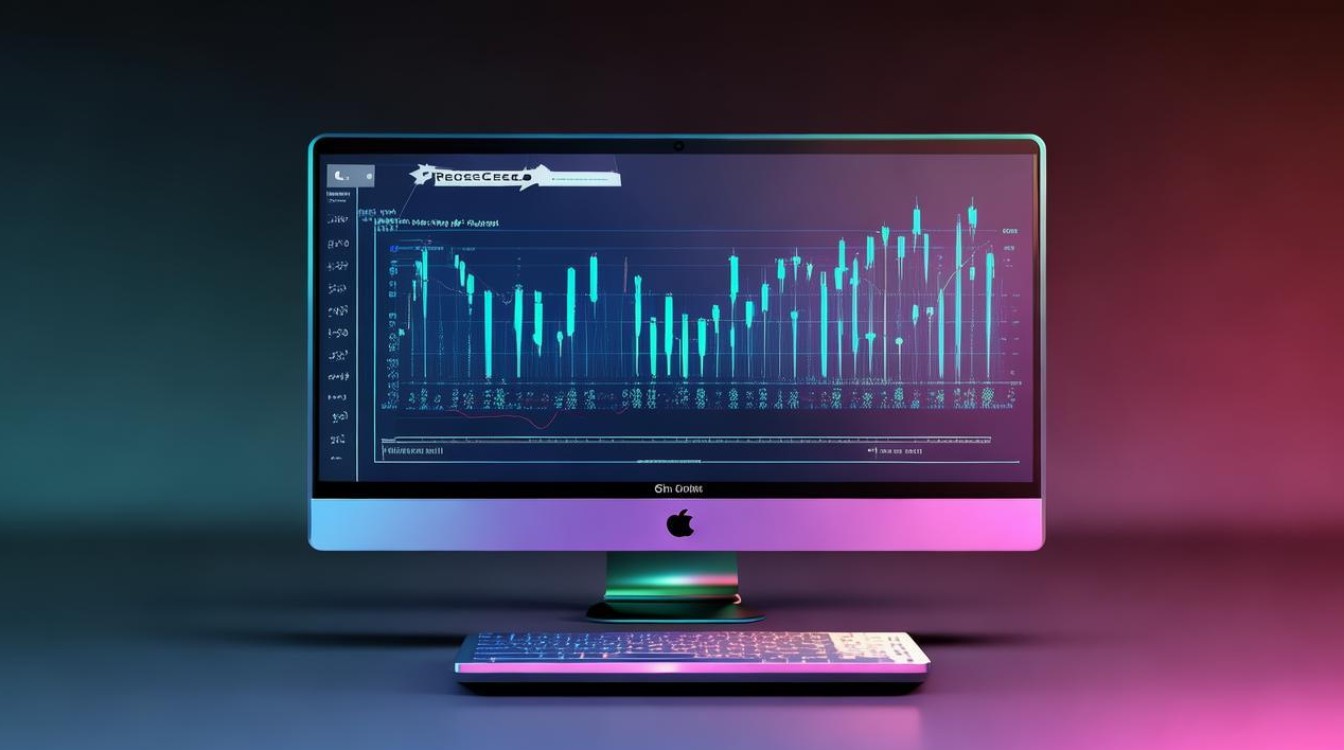
(二)OpenDNS
- 主 DNS 地址:208.67.222.222
- 副 DNS 地址:208.67.220.220
OpenDNS 提供了丰富的功能,除了基本的域名解析外,还具备恶意软件拦截、网站过滤等安全特性,它可以根据用户的设置,阻止访问一些已知的恶意网站或不适当内容的网站,适合家庭用户或对网络安全有较高要求的用户,其在解析速度方面也表现良好,通过智能缓存和优化的服务器架构,能够快速响应域名查询请求。
(三)腾讯 DNSPOD
- 主 DNS 地址:119.29.29.29
- 副 DNS 地址:182.254.116.116
腾讯 DNSPOD 在国内拥有广泛的用户基础,它针对国内网络环境进行了优化,能够快速解析国内主流网站和服务的域名,对于国内用户日常上网浏览、使用本地服务等场景,腾讯 DNSPOD 可以提供高效、稳定的解析服务,有效减少域名解析时间,提升上网速度,它还提供了一些个性化的设置选项,如支持用户自定义域名解析规则等。
(四)阿里 AliDNS
- 主 DNS 地址:223.5.5.5
- 副 DNS 地址:223.6.6.6
阿里 AliDNS 依托阿里巴巴强大的云计算资源和技术实力,在国内建立了完善的服务器网络,它专注于为国内用户提供优质的域名解析服务,对国内电商、金融、云计算等领域的相关网站解析进行了特别优化,在处理高并发的网络请求时,能够保持较好的性能表现,确保用户在访问各类阿里巴巴旗下服务以及国内其他热门网站时能够快速获得响应,从而提升整体上网体验。

不同设备上的 DNS 设置方法
(一)Windows 系统电脑
- 打开“控制面板”,点击“网络和 Internet”选项。
- 进入“网络和共享中心”,在左侧点击“更改适配器设置”。
- 右键点击正在使用的网络连接(如“本地连接”或“无线网络连接”),选择“属性”。
- 在网络连接属性窗口中,双击“Internet 协议版本 4(TCP/IPv4)”选项。
- 在弹出的“Internet 协议版本 4(TCP/IPv4)属性”对话框中,选择“使用下面的 DNS 服务器地址”选项,然后分别在“首选 DNS 服务器”和“备用 DNS 服务器”栏中输入你想要设置的 DNS 地址,最后点击“确定”保存设置。
(二)Mac 系统电脑
- 点击屏幕左上角的“苹果”菜单,选择“系统偏好设置”。
- 点击“网络”图标,选择正在使用的网络连接(如 WiFi 或有线网络)。
- 点击“高级”按钮,在弹出的窗口中切换到“DNS”选项卡。
- 点击“+”按钮,添加你想要设置的主 DNS 地址,然后再次点击“+”按钮添加副 DNS 地址,如果需要删除原有的 DNS 地址,可以先选中它,然后点击“”按钮,设置完成后,点击“确定”保存更改,并关闭系统偏好设置窗口。
(三)手机(以安卓系统为例)
- 打开手机的“设置”应用,找到“无线和网络”或“WiFi”选项(不同手机型号可能略有差异)。
- 点击已连接的 WiFi 网络名称,进入网络详情页面。
- 在该页面中找到“IP 地址”或“DNS”设置选项(通常在高级设置或静态 IP 设置中),选择“静态”模式。
- 在“DNS 1”和“DNS 2”字段中分别输入你想要设置的主 DNS 地址和副 DNS 地址,然后保存设置,对于苹果手机,操作步骤类似,可在“设置” “无线局域网”中,点击已连接的 WiFi 网络右侧的“i”图标,然后在“DNS”部分进行手动添加。
如何选择适合自己的 DNS
(一)根据网络使用场景
- 如果经常访问国际网站,如国外的新闻网站、学术资源网站、社交媒体平台等,谷歌 Public DNS 可能是一个较好的选择,因为它在全球范围内的服务器分布广泛,能够快速解析国际域名。
- 对于主要在国内上网,访问国内各类网站、在线服务(如电商平台、视频网站、游戏平台等)的用户,腾讯 DNSPOD 或阿里 AliDNS 可能更适合,因为它们针对国内网络环境进行了优化,能够更高效地解析国内域名,减少延迟。
- 如果家庭中有未成年人上网,或者对网络安全较为关注,希望过滤一些不良网站和恶意软件,OpenDNS 提供了丰富的安全功能,可以通过简单的设置实现网站过滤、恶意软件拦截等,是一个不错的选择。
(二)考虑 DNS 性能和稳定性
- 不同的 DNS 服务提供商在不同的地区和网络环境下性能表现可能会有所差异,可以通过一些在线工具来测试不同 DNS 的解析速度和稳定性,例如DNSBenchmark等工具,在选择 DNS 时,优先选择那些在本地网络环境下解析速度快、响应时间短且稳定性高的 DNS 服务。
- 一些知名的 DNS 服务提供商通常具有更好的服务器冗余和备份机制,能够在面对大规模网络攻击或服务器故障时保持较高的可用性,这也有助于保障网络的稳定性和持续性。
(三)隐私保护需求
- 部分 DNS 服务提供商可能会记录用户的域名查询信息,用于数据分析、广告投放或其他商业目的,如果用户对隐私保护较为重视,可以选择一些注重隐私保护的 DNS 服务,如某些声称不记录用户查询日志的公共 DNS,需要注意的是,即使是这些声称保护隐私的 DNS 服务,也不能完全排除数据被泄露或滥用的风险,因此在选择时要谨慎考虑。
相关问题与解答
(一)问题:设置了新的 DNS 后,上网速度没有明显提升,甚至变慢了,该怎么办?
解答:确保你正确输入了 DNS 地址,避免输错数字或字母,不同的网络环境和设备可能对 DNS 的适应情况不同,可以尝试切换回原来的 DNS 设置,或者尝试其他公共 DNS 服务,网络速度受到多种因素影响,如网络带宽、路由器性能、信号强度等,不一定是 DNS 设置的问题,如果怀疑是网络其他部分的问题,可以检查路由器的设置、重启路由器或联系网络服务提供商寻求帮助。
(二)问题:如何在路由器上设置 DNS,使整个家庭网络都使用该 DNS?
解答:不同品牌和型号的路由器设置方法可能会有所不同,但一般步骤如下:
- 打开浏览器,在地址栏中输入路由器的管理 IP 地址(通常可以在路由器底部标签或说明书上找到,如 192.168.1.1 或 192.168.0.1 等),然后按下回车键登录路由器管理界面。
- 输入路由器的用户名和密码(同样可以在路由器标签或说明书上找到默认的登录信息,如果已修改过,则使用修改后的密码)。
- 在路由器管理界面中,找到“网络设置”或“DHCP 设置”选项(不同路由器名称可能略有不同)。
- 在相关的设置页面中,查找“DNS 服务器”设置选项,选择“手动设置”或“自定义 DNS”,然后在相应的栏目中输入你想要设置的主 DNS 地址和副 DNS 地址。
- 设置完成后,点击“保存”或“应用”按钮,使设置生效,连接到该路由器的所有设备都将使用新设置的 DNS 服务器进行域名解析,如果在某个设备的网络设置中单独指定了 DNS,可能需要在该设备上重新设置或清除 DNS 缓存,以确保使用路由器设置的 DNS。
通过合理选择和设置 DNS,我们可以在一定程度上优化网络连接,提升上网速度和体验,但在设置过程中,要根据自己的网络使用需求、设备类型以及隐私保护要求等因素综合考虑,选择最适合自己的 DNS 服务并进行正确的配置。

| DNS 服务提供商 | 主 DNS 地址 | 副 DNS 地址 | 特点 | 适用场景 |
|---|---|---|---|---|
| 谷歌 Public DNS | 8.8.8 | 8.4.4 | 全球服务器分布广,解析速度快 | 经常访问国际网站 |
| OpenDNS | 67.222.222 | 67.220.220 | 功能丰富,有安全特性 | 家庭用户,需网站过滤、恶意软件拦截 |
| 腾讯 DNSPOD | 29.29.29 | 254.116.116 | 针对国内优化,可自定义解析规则 | 国内用户日常上网 |
| 阿里 AliDNS | 5.5.5 | 6.6.6 | 依托阿里云资源,优化国内电商等解析 | 国内电商、金融 |